Ką daryti įdiegus „Windows 7“? Nustatymai, tvarkyklių diegimas ir papildomos programos.

- 1266
- 46
- Kirk Ward Sr.
Turinys
- Suaktyvinkite operacinę sistemą.
- Tvarkyklių tikrinimas ir diegimas.
- Įdiekite antivirusą.
- Naršyklė ir „Flash Player“.
- Įdiekite papildomų programų.
- Multimedija.
Sveiki, mieli lankytojai. Įdiegus operacinę sistemą, daugeliu atvejų tai yra „Windows 7“, kyla klausimas ir ką daryti toliau, ką reikia sukonfigūruoti ir įdiegti? Aš neskaičiuosiu, kiek kartų įdiegiau „Windows 7“ ir jau sukūriau įprotį, pagal kurį sukūriau naujai įdiegtą operacinę sistemą, ir įdiegiau būtiniausias programas, reikalingas paprastam vartotojui reikalingoms programoms.

Dabar aš jums pasakysiu, ką pirmiausia atlikti „Windows 7“ operacinės sistemos diegimo operacijas.
Taigi, jūs įdiegėte „Windows 7“, viskas veikia, viskas įkeliama, dabar nusileisime prie jo konfigūracijos.
Suaktyvinkite operacinę sistemą.
Visų pirma, jums reikia Suaktyvinkite „Windows 7“. Nesvarbu, kaip tai padarysi, svarbiausia yra daryti :). Kad per trisdešimt dienų operacinė sistema nepradėtų skelbti įspėjimų apie aktyvaciją. Žinoma, viskas priklauso nuo to, kokį „Windows 7“ rinkinį pasirinksite. Gali būti, kad iškart įdiegus „Windows 7“, automatiškai suaktyvinta.

Spustelėkite dešinįjį pelės mygtuką ant „Mano kompiuterio“ piktogramos darbalaukyje ir pasirinkite „Savybės“. Apačioje puslapis bus informacija apie OS suaktyvinimą. Jei matote užrašą, kad suaktyvinta „Windows 7“, tada viskas gerai, galite pereiti į kitą tašką.
Na, jei turite pranešimų, tokių kaip „xx dn“. atlikti aktyvaciją.»Tada turite suaktyvinti operacinę sistemą. Manau, kad žinai, kaip tai padaryti :). „Windows 7“ aktyvavimas dabar neturėtų kilti problemų.

Ir dar vienas, jei operacinę sistemą įdiegia kompiuteris „Master“, būtinai patikrinkite, ar ji suaktyvinta. Mačiau atvejų, kad niekas nieko neaktyvins, tikriausiai, kad vėl gautų klientą per 30 dienų.
Aš taip pat išjungiu „Windows 7“ atnaujinimą, bet tai jau turi būti.
Tvarkyklių tikrinimas ir diegimas.
Tada patikrinu, ar visos sistemos tvarkyklės yra įdiegtos sistemoje. Remiantis mano pastebėjimais, galiu pasakyti, kad „Windows 7“ dažniausiai kyla problemų dėl vaizdo adapterio tvarkyklės (vaizdo plokštė). Jei sistema negalėjo pasirinkti vaizdo įrašo tvarkyklės, tai iškart pastebima. Nuotraukos kokybė ekrane nėra labai, viskas yra didelė ir nėra aero efekto (nėra skaidrių elementų).
Norėdami patikrinti, kurios tvarkyklės yra įdiegtos ir kurie įrenginiai nenustatomi, turite kreiptis į „Device Manager“.
Paspauskite „Mano kompiuterio“ piktogramą darbalaukyje su dešiniu mygtuku ir pasirinkite „ypatybės“. Atidarytame lange eikite į „Device Manager“.
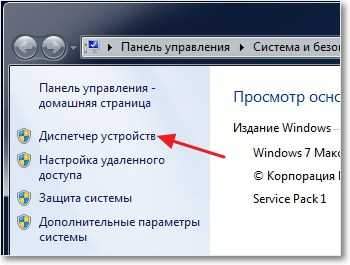
Jei viskas gerai, o visi įrenginiai nustatomi pagal sistemą, tada pamatysite apie šį paveikslėlį:
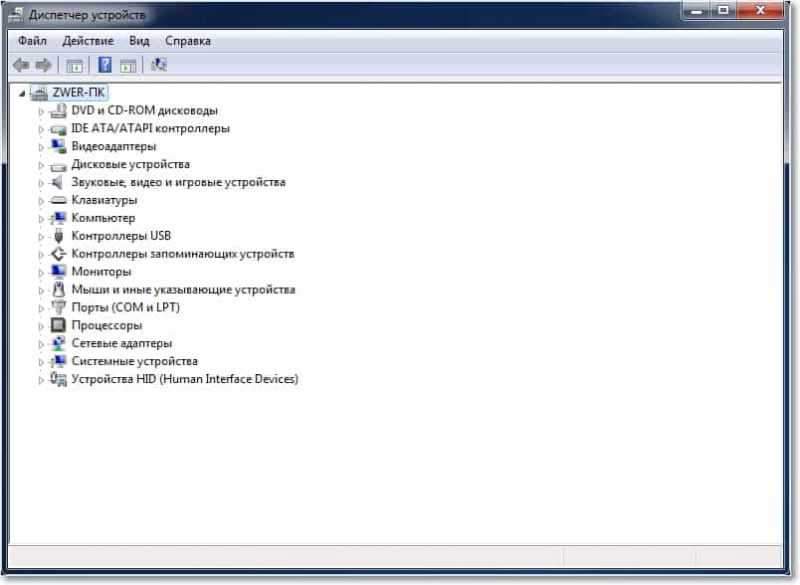
Jei yra nenustatytų įrenginių ar problemų su kai kuriais vairuotojais, tada jie bus rodomi su geltonais šauktuko ženklais.
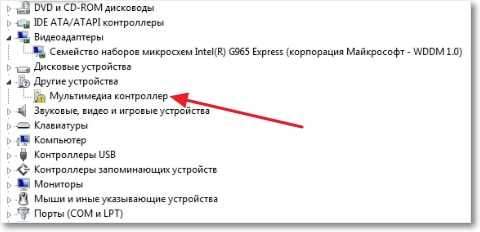 Jei turite tokius probleminius įrenginius, jums tereikia įdiegti tvarkyklę iš disko, kuris buvo pateiktas su kompiuteriu. Arba atsisiųskite tvarkyklę iš gamintojo svetainės.
Jei turite tokius probleminius įrenginius, jums tereikia įdiegti tvarkyklę iš disko, kuris buvo pateiktas su kompiuteriu. Arba atsisiųskite tvarkyklę iš gamintojo svetainės.
Vienas mažas niuansas, tai gali būti (tiksliau tai beveik visada), kad „Windows 7“ įdiegs tvarkyklę vaizdo adapterio standartui. Jis nebus rodomas kaip nenustatytas įrenginys. Bet šiuo atveju jūsų vaizdo plokštė neveiks visos jos galios. Todėl tikrai turite įdiegti vaizdo tvarkyklę iš disko arba dar kartą atsisiųsti iš gamintojo svetainės.
Nešiojamuose kompiuteriuose pastebėjau daugiau problemų su LAN, WLAN ir kt. D. Visi jie yra įdiegti be problemų iš disko, kuris pateikiamas kartu su nešiojamu kompiuteriu.
Įdiekite antivirusą.
Kai susitvarkysite su vairuotojais, patartina įdiegti antivirusą. Kurį įdiegti? Kad ir ko norite, aš įdiegiu NOD 32, man tai labiausiai patinka. Po įdiegimo taip pat reikia suaktyvinti ir atnaujinti antivirusą. Raktus galite rasti internete be problemų.
Naršyklė ir „Flash Player“.
Jei kompiuteris yra prijungtas arba bus prijungtas prie interneto, tada turite įdiegti naršyklę. Pavyzdžiui, man labiau patinka opera, galite įdiegti savo mylimąjį. Iš esmės „Windows“ turi standartinį „Internet Explorer“, bet jūs nenuvažiuosite toli.
Norėdami, kad svetainių vaizdo įrašas galėtų groti, ir jūs galėtumėte klausytis „vkontakte“ muzikos, turite įdiegti „Flash Player“. Galite atsisiųsti iš oficialios svetainės http: // gauti.Adobe.com/ru/flashplayer.
Įdiekite papildomų programų.
Tada įdiegiu „Microsoft Office“ paketą, jo reikia visiems. Jei nenorite pirkti tokio brangaus produkto ir nenorite naudoti „Nonlicense“ produkto, galite įdiegti „OpenOffice“, tai yra nemokamai vertas „Microsoft Office“ pakeitimas.
Toliau turite įdiegti archiverį, patariu laimėti RAR. Visa tai yra ta, kad žiūrint archyvus nėra jokių problemų.
Multimedija.
Standartinis „Windows Media Player“ negali atkurti visų vaizdo ir garso failų. Todėl iškart patariu nustatyti jį pakaitalą. Norėdami groti muziką, įdiegiu AIMP ir groti vaizdo įrašą „KMPlayer“. Šios dvi programos susiduria su jų darbu, bent jau aš niekada neturėjau jokių problemų su jais. Galite juos atsisiųsti iš interneto, tai nebus sunku.
Taigi: Operacinė sistema suaktyvinta, įdiegtos tvarkyklės, atidaromi antivirusiniai darbai, dokumentai, vaizdo įrašai ir muzika. Na, viskas, dabar mes turime visiškai veikiantį ir sukonfigūruotą kompiuterį.
Nebent jūs vis tiek galite tai šiek tiek pagreitinti.
Norėdami tai padaryti, galite atlikti disko defragmentaciją ir išvalyti automatinio pakrovimo sąrašą, aš jau rašiau apie tai čia ir čia. Sėkmės!
- « Kirminas.Ngrbot pavojingas virusas, plintantis per „Skype“
- Aš negaliu eiti į vkontakt. Mes redaguojame pagrindinių kompiuterių failą. »

